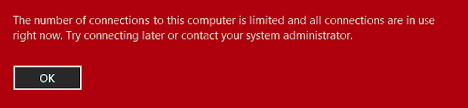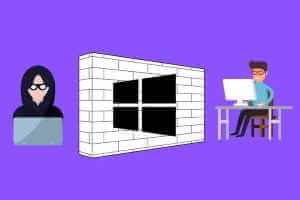Apa yang perlu Anda ketahui untuk mengatur ulang pabrik komputer Windows 11:
- Dari pengaturan: Mulai > Pengaturan > Sistem > Pemulihan > Opsi Pemulihan > Atur Ulang PC ini > Atur Ulang PC.
- Dari layar login: Tombol logo Windows + L > Power > Restart > Windows Recovery Environment > Troubleshoot > Reset this PC
- Reset pabrik memberi Anda opsi untuk menyimpan file pribadi Anda atau menghapus semuanya bersih.
Artikel ini akan memandu Anda melalui dua cara berbeda untuk melakukan reset pabrik pada PC Windows 11. Reset adalah opsi pasti ketika tidak ada cara lain untuk memperbaiki masalah perangkat lunak atau malware atau ketika PC Windows 11 Anda melambat.
Langkah-langkah sebelum memulai reset pabrik
“Reset pabrik” mengacu pada pengembalian atau pemulihan perangkat ke kondisi asli tempat produsen menjualnya. Anda harus mengambil beberapa langkah pencegahan sebelum memilih opsi reset untuk menghapus data Anda.
- Mereset PC Anda akan menghapus program, pengaturan, dan file pribadi yang terinstal. Pastikan untuk mencadangkan file penting apa pun sebelum reset.
- Menyetel ulang penginstalan Windows 11 Pro terenkripsi akan memerlukan kunci BitLocker Anda. Jadi, bersiaplah.
- Pastikan Anda memiliki akses tingkat administrator, karena Reset PC ini berfungsi dengan tingkat akses pengguna ini.
Cara mengatur ulang pabrik Windows 11 dari pengaturan pemulihan
Windows 11 memiliki metode bawaan praktis yang disebut Atur Ulang PC ini untuk membantu Anda mengatur ulang Windows 11 dari Pengaturan. Gunakan metode ini saat Anda bisa boot ke Windows tanpa masalah.
1- Buka Mulai > Pengaturan > Sistem > Pemulihan. 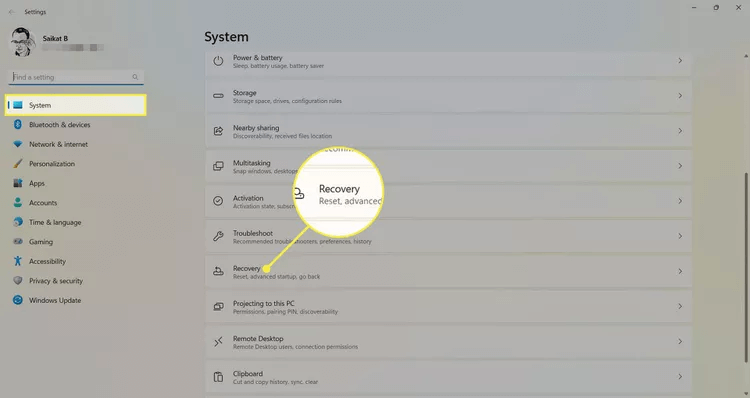
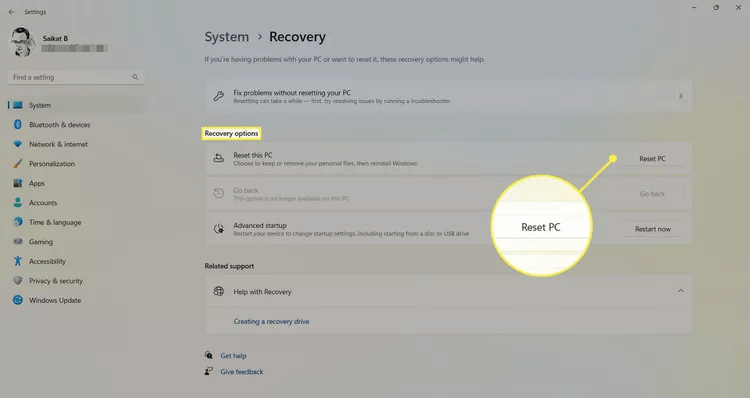
3- Windows 11 akan memberi Anda dua opsi untuk mengatur ulang saat menginstal ulang Windows 11:
- Simpan file saya: Mereset komputer ke keadaan default dan menghapus semua aplikasi yang terinstal dan pengaturan yang disesuaikan. Tapi itu menyimpan file pribadi Anda (seperti dokumen dan musik). Anda juga dapat memulihkan atau menghapus semua aplikasi pra-instal yang disertakan dengan komputer Anda Pilih Simpan file saya > Ubah pengaturan > Aplikasi pra-instal > Aktif atau Nonaktif.
- hapus semuanya: Opsi nuklir ini menghapus semuanya, termasuk file pribadi Anda dan semua aplikasi yang terpasang.
Memilih salah satu opsi membawa Anda ke layar yang memberi Anda pilihan Instal ulang. 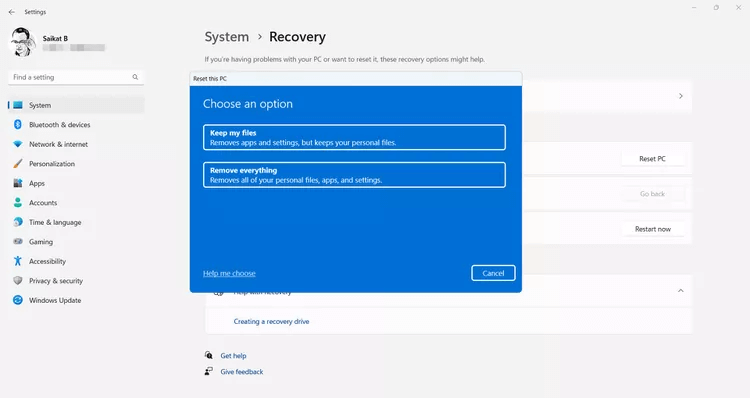
4- Pilih unduhan awan أو Instal ulang lokal.
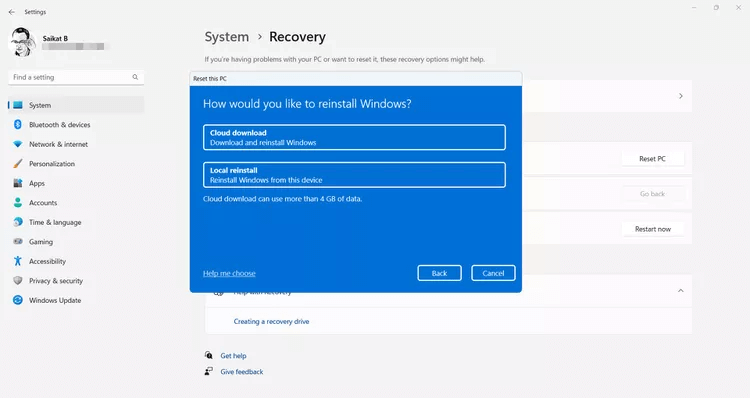
5- Ringkas Pengaturan Tambahan Pengaturan instal ulang yang dipilih. 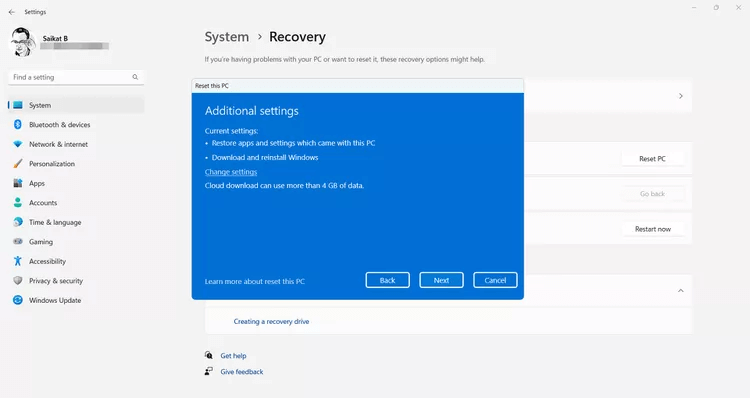
6- Pilih Ubah pengaturan Untuk opsi untuk menghapus semua file Anda dan juga membersihkan drive Anda. Membersihkan drive bisa memakan waktu berjam-jam tetapi lebih aman karena menimpa data pada disk. 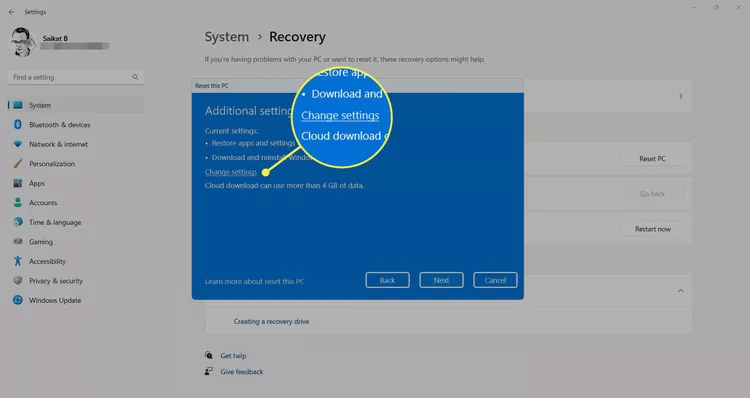
7- Ini memungkinkan Anda Layar pengaturan Pilih antara menginstal ulang Windows dan aplikasi bawaannya. adalah pilihan Unduh dan instal ulang Windows Pemasangan yang bersih. 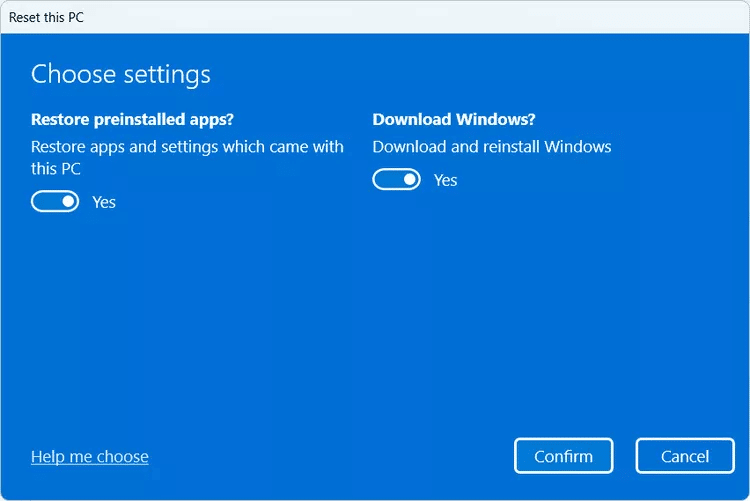
8- Pilih Konfirmasi untuk kembali ke layar pengaturan tambahan. Tombol konfirmasi disorot di layar Setel ulang komputer ini.
9- Pilih Selanjutnya > Atur Ulang untuk memulai proses. 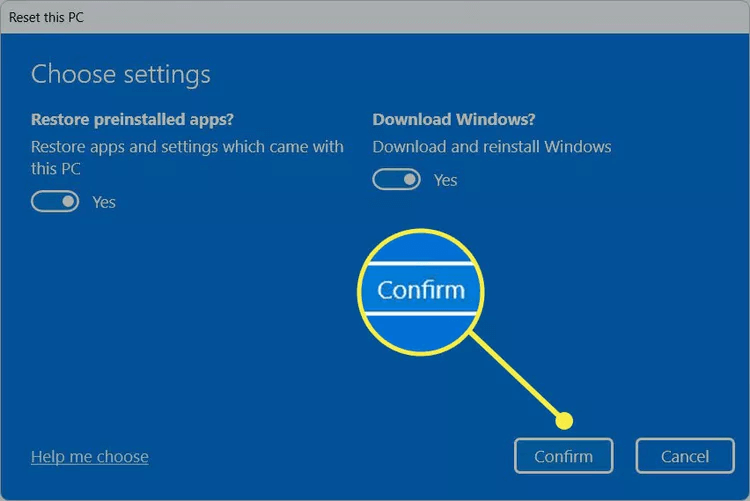
10- Indikator kemajuan akan menunjukkan bahwa proses telah dimulai. Periode akan bergantung pada berbagai faktor seperti opsi yang Anda pilih dan jumlah data yang Anda miliki di hard disk. Biasanya, Anda dapat mengharapkan untuk melewati di antaranya 15-45 menit.
Cara mereset Windows 11 dari layar login
Lingkungan Pemulihan Windows adalah opsi pemulihan saat pengaturan tidak tersedia karena kesalahan. Anda dapat memasukkan WinRE dari layar masuk Windows 11, dari sini langkah-langkahnya mirip dengan Mereset PC ini dari Pengaturan.
- Buka layar login menggunakan tombol pintasan keyboard Logo jendela + L. Lalu tekan Tombol Shift sambil memilih Tombol daya > Mulai ulang. Atur ulang opsi menu yang disorot di layar login Windows 11.
- Layar WinRE menawarkan tiga opsi. Menemukan Pemecahan masalah > Setel ulang PC ini untuk menampilkan opsi reset yang sama yang telah kita bicarakan di bagian sebelumnya.
- Putuskan apakah Anda ingin menyimpan file pribadi atau menghapus semuanya. Kemudian, ikuti instruksi yang sama dari bagian sebelumnya untuk menyelesaikan proses reset.
Memperhatikan: Anda juga dapat mengatur ulang pabrik PC Windows 11 menggunakan drive pemulihan yang dapat di-boot. Ketika Windows 11 tidak bisa boot ke desktop Windows, atau Anda lupa kata sandi administrator, drive pemulihan mungkin satu-satunya pilihan untuk mereset PC Anda. Selalu bBuat drive Windows 11 yang dapat di-boot Jika Anda tidak memilikinya. Anda dapat menggunakan ini untuk mem-boot ke komputer Anda dan menginstal Windows dengan bersih. Opsi ini tidak akan memungkinkan Anda untuk menyimpan file dan folder pribadi Anda.
Pertanyaan yang Sering Diajukan:
T1: Bagaimana cara mengatur ulang pabrik laptop HP dengan Windows 11?
Jawaban: Langkah yang sama di atas akan mereset laptop Windows 11, terlepas dari pabrikannya. Buka Mulai > Pengaturan > Sistem > Pemulihan > Opsi Pemulihan > Atur Ulang PC ini > Atur Ulang PC.
T2: Bagaimana cara mengatur ulang pengaturan jaringan di Windows 11?
Jawaban: Kamu harus Setel ulang pengaturan jaringan Windows 11 Jika Anda mengalami masalah untuk tetap terhubung ke Internet atau komputer Anda berjalan lambat. Untuk melakukan ini, buka Mulai > Pengaturan > Jaringan & Internet > Pengaturan jaringan lanjutan > Reset jaringan.